Comment optimiser le stockage de musique de votre iPhone pour libérer automatiquement de l'espace

Malgré l'augmentation de la taille de stockage de chaque génération d'iPhones et d'autres appareils iOS, il est vraiment facile de les remplir. Si votre problème de gestion du stockage résulte d'un excès de musique, une nouvelle fonctionnalité introduite dans iOS 10 facilite l'optimisation de votre espace de stockage et libère de l'espace.
Fonctionnement de l'optimisation du stockage musical
CONNEXION: Qu'est-ce qu'Apple Music et comment ça marche?
Introduit au printemps 2015, Apple Music-Apple répond à Spotify et à d'autres services de streaming musicales, facilitant ainsi la recherche de nouveaux artistes et le téléchargement de musique sur votre appareil iOS. Entre Apple Music et les MP3 ordinaires, il est plus facile que jamais de remplir votre téléphone.
Historiquement, Apple avait une solution derrière les coulisses: si votre iPhone atteignait sa capacité de stockage maximale, iOS supprimerait simplement les chansons il pensait que vous n'en aviez plus envie (du moment qu'il y avait une copie de ces chansons dans votre bibliothèque musicale iCloud). Malheureusement, il n'y avait aucun contrôle de l'utilisateur sur l'installation, et les gens ont souvent trouvé que iOS avait supprimé la musique qu'ils voulaient garder.
Dans iOS 10, vous obtenez un peu plus de contrôle. Tout d'abord, cette fonctionnalité est désactivée par défaut, vous devez donc la rechercher et l'activer. Ensuite, vous dites simplement à l'application combien d'espace allouer pour la musique (disons, 4 Go) et quand vous atteignez un point où le stockage de votre iPhone est faible, la musique va vérifier votre stockage de musique et revenir à ce niveau. Si, par exemple, vous disposez de 8 Go de musique au moment où l'avertissement de stockage faible est déclenché, il en supprimera automatiquement une partie. L'algorithme est également plus intelligent, laissant intactes les pistes les plus fréquemment jouées et les nouvelles pistes téléchargées, tout en supprimant les anciens contenus ou les contenus rarement lus.
C'est la principale différence: les données ne seront supprimées que si le téléphone est stocké full-not si vous passez votre allocation de musique. Donc, si vous définissez votre allocation de musique à 4 Go, mais avez 8 Go de musique et rien d'autre sur votre iPhone 16 Go, Apple ne supprimera pas de musique, il revient seulement à 4 Go si le reste du stockage de votre téléphone est rempli . Et, ce seulement s'applique à la musique qui est également disponible via votre bibliothèque iCloud ou via le service Apple Music. iOS ne retouera jamais automatiquement la musique que vous avez chargée manuellement sur votre iPhone à partir d'iTunes
Activation de l'optimisation du stockage musical
Si l'optimisation semble être une fonctionnalité dont vous bénéficieriez, il est très simple de l'activer. Prenez simplement votre iPhone ou un autre appareil iOS et ouvrez l'application "Paramètres". Dans l'application Paramètres, recherchez l'entrée "Musique"
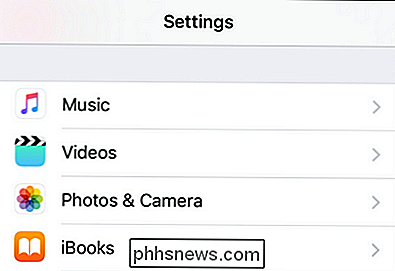
Dans la moitié supérieure des paramètres Musique, confirmez que "Bibliothèque musicale iCloud" est activé. Si ce paramètre n'est pas activé, le menu d'optimisation de la musique est inaccessible. Rappelez-vous que les fonctions d'optimisation ne fonctionnent qu'avec les téléchargements Apple Music et la musique de votre bibliothèque iCloud, et non avec le contenu synchronisé manuellement. vous trouverez l'option "Optimiser le stockage". Cliquez dessus.
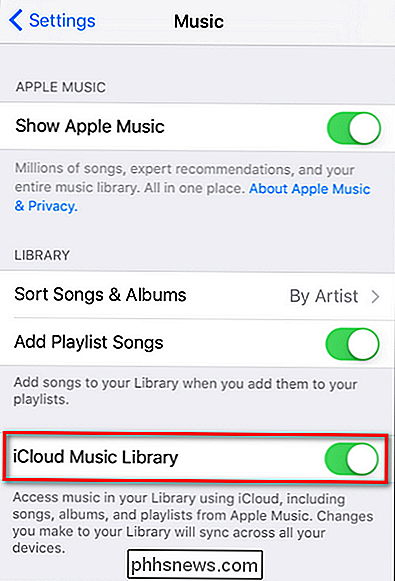
Activez "Optimiser le stockage". Vous pouvez ensuite sélectionner le niveau de stockage minimum que vous souhaitez conserver pour votre musique. Si vous sélectionnez "Aucun", iOS supprimera autant de musique que nécessaire afin de libérer de l'espace. À l'exception de l'extrême d'une sélection, vous pouvez opter pour 4, 8, 16 ou 32 Go de stockage.
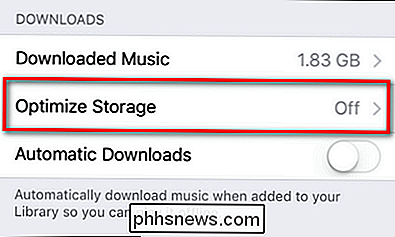
Souvenez-vous que ce volume correspond au volume de stockage que l'iOS retournera à
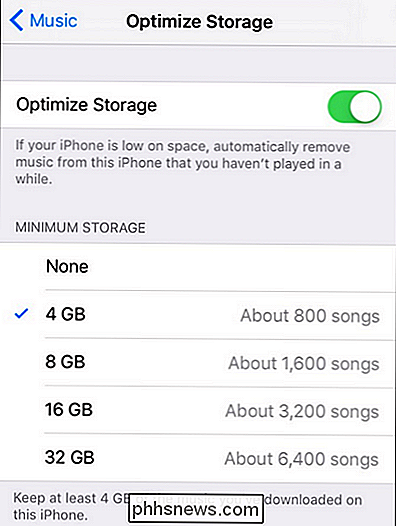
seulement le stockage est plein. Vous êtes toujours libre d'ajouter autant de musique que vous le souhaitez, tant que votre téléphone n'approche pas de la fin de son stockage. C'est tout ce qu'il y a à faire! Allumez le réglage, effectuez nos ajustements et ne vous inquiétez jamais de surcharger votre iPhone en musique.

Comment utiliser MacOS 'Spotlight comme un champ
Il y a deux types d'utilisateurs de Mac: ceux qui utilisent constamment Spotlight et ceux qui l'ignorent. Si vous êtes dans le deuxième catégorie, c'est dommage: tout sur l'utilisation d'un Mac devient plus rapide avec Spotlight. Cet outil de recherche se double d'une alternative Siri à base de texte, et avec seulement quelques frappes, vous pouvez lancer ou rechercher n'importe quoi.

Quelle est la différence entre une caméra plein cadre et une caméra de détection de cultures?
Les capteurs de caméra sont de tailles différentes. Celui de votre smartphone est beaucoup plus petit que celui de mon Canon 5D MKIII, un reflex professionnel. Pour les caméras sans miroir et DSLR de haute qualité, il existe deux tailles de capteurs principaux: 35 mm (généralement appelé «plein écran») et APS-C (normalement appelé «capteur de recadrage» ou «caméra de recadrage»).



